Correzione: problema con i controller di collegamento AMD non funzionanti
Miscellanea / / October 30, 2021
Collegamento AMD è un'app straordinaria e proprietaria del marchio AMD appositamente progettata per consentire agli utenti di monitorare le prestazioni del PC, le informazioni di sistema, lo streaming e la condivisione di scene di gioco direttamente dal proprio PC. È anche in grado di condividere informazioni con i feed social/di gioco di AMD su smartphone o tablet. Ora, se stai usando AMD Link e in qualche modo il I controller non funzionano quindi puoi seguire questa guida per risolvere questo problema.
I controller di collegamento AMD non funzionano a partire dal AMDAiuto
AMD Link collega il tuo smartphone o tablet al tuo computer Windows e alla sua scheda grafica AMD utilizzata dal PC. Questa app ti dà accesso a diverse funzionalità aggiuntive come i controlli vocali, l'acquisizione di giochi e lo streaming di giochi. Puoi facilmente prendere questa app sul tuo telefono dal Google Play Store. Nel frattempo, alcuni utenti riscontrano problemi con i controller che non funzionano.
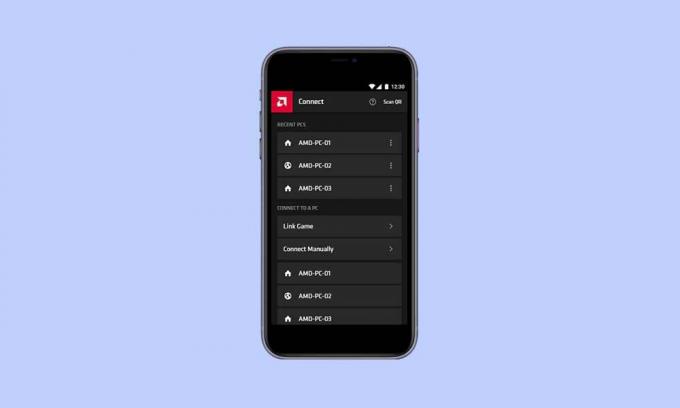
Correzione: problema con i controller di collegamento AMD non funzionanti
Ci sono molte segnalazioni che escono secondo cui i controller non funzionano e, per essere precisi, non è un problema nuovo. Se osserviamo il Forum della comunità AMD, gli utenti interessati segnalano che anche dopo aver aggiornato il BIOS e i driver della scheda madre, manca qualcosa in Gestione dispositivi con l'elemento Emulazione controller di collegamento AMD. Ha un punto esclamativo giallo.
Inoltre, alcuni utenti ricevono anche una finestra di dialogo che dice “Windows non può verificare la firma digitale per i driver richiesti per questo dispositivo. Una recente modifica hardware o software potrebbe aver installato un file firmato in modo errato o danneggiato oppure potrebbe trattarsi di software dannoso proveniente da un'origine sconosciuta. (Codice 52)” Fortunatamente c'è una soluzione alternativa menzionata di seguito che dovrebbe aiutarti.
- Vale la pena consigliare di ripristinare il driver alla versione precedente per risolvere completamente il problema del controller che non funziona nella maggior parte degli scenari poiché questa soluzione ha funzionato per alcuni utenti.
- Basta premere il Windows + X chiavi per aprire il Menu di collegamento rapido.
- Quindi fare clic su Gestore dispositivi > Doppio click sul Emulazione del controller di collegamento AMD per espanderlo.
- Ora, tasto destro del mouse sull'elemento e selezionare Proprietà.
- Clicca sul Autista scheda e quindi selezionare Ripristina driver per eseguire il downgrade della versione. (Se disponibile)
- Se l'opzione Ripristina driver non è disponibile, assicurati di fare clic su Aggiorna driver per verificare se è disponibile o meno un aggiornamento. A volte una versione obsoleta può anche causare diversi problemi.
Non sono ancora disponibili soluzioni alternative aggiuntive. Sembra che al momento la soluzione alternativa menzionata funzioni bene con gli utenti interessati.
Questo è tutto, ragazzi. Partiamo dal presupposto che questa guida ti sia stata utile. Per ulteriori domande, puoi commentare qui sotto.



